Windows 10是美国微软公司研发的跨平台及设备应用的操作系统 。是微软发布的最后一个独立Windows版本 。Windows 10共有7个发行版本 , 分别面向不同用户和设备 。2014年10月1日 , 微软在旧金山召开新品发布会 , 对外展示了新一代Windows操作系统 , 将它命名为“Windows 10” , 新系统的名称跳过了这个数字“9” 。截止至2018年3月7日 , Windows 10正式版已更新至秋季创意者10.0.16299.309版本 , 预览版已更新至春季创意者10.0.17120版本一般情况下,在win10系统中将光标移至右下角可以快速预览桌面,但有的用户却发现自己的win10无法预览桌面,那么win10预览桌面怎么打开呢?今天小编就给大家分享一下开启方法. 具体如下: 1、首先鼠标右键任务栏 , 选择属性 , 如图所示:
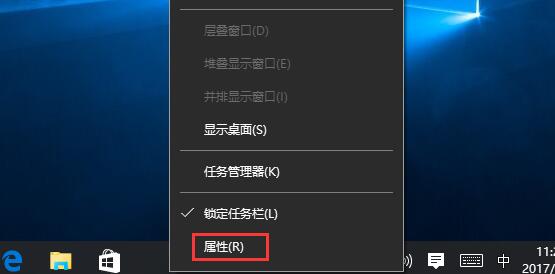
文章插图
2、接着调出任务栏和开始菜单属性窗口后 , 在任务栏选项卡中勾选“当你将鼠标移动到任务栏末端的显示桌面按钮时 , 使用快速预览桌面 , 最后点击确定保存设置 , 如图所示:

文章插图
总结:如此一来,便开启win10预览桌面功能了,很简单吧 , 有同样问题的朋友不妨试一下!
推荐阅读
- win10系统开机黑屏时间过长怎样办?
- Win10系统自带防火墙如何设置白名单?
- Win10系统右键菜单“设置可交换显示卡”选项如何删除?
- 23-RPM升级及yum history,info,sudo
- flask项目跨域拦截处理以及dbm数据库学习包头文创网站开发
- Go 语言入门很简单(sort 中的sortInts 方法)
- 云原生DaaS服务—大数据服务
- 现在大多数人们用的前端框架有哪些大盘点
- DevOps: 每个阶段最常用的工具有哪些()







